explorer.exe應用程式錯誤的解決方法:1、按下鍵盤上的「win」 「R」組合鍵,再開啟的執行視窗輸入命「inetcpl.cpl」;2、在上方選擇“高級”選項卡,在下方點擊“重置”;3、在彈出來的視窗中,勾選“刪除個人設定”,勾選後點擊下面的“重置”。如果以上操作無法解決問題,請檢查電腦是否有木馬,這個時候建議重裝系統,安裝一個原版或純淨版的系統。

本教學作業系統:Windows10系統、Dell G3電腦。
在使用電腦的時候,偶爾會有一些檔案或軟體開啟時會出現提示explorer.exe應用錯誤的提示,這個問題可以透過刪除或重置個人設定的方法來解決。
explorer.exe應用程式錯誤怎麼辦解決方法:
1、按下鍵盤上的【win】 【R】組合鍵,然後再開啟的運行視窗中輸入命【inetcpl .cpl】。
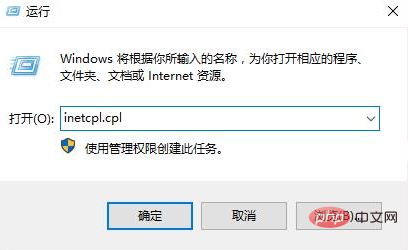
2、然後在上面選擇【進階】選項卡,然後在下方點選【重置】。
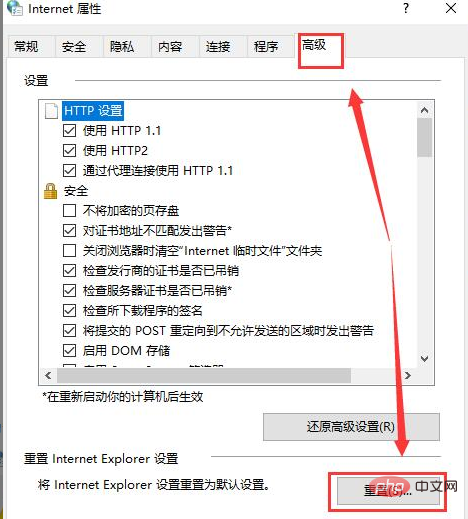
3、然後在彈出來的視窗中,勾選【刪除個人設定】,勾選以後點選下面的【重置】。
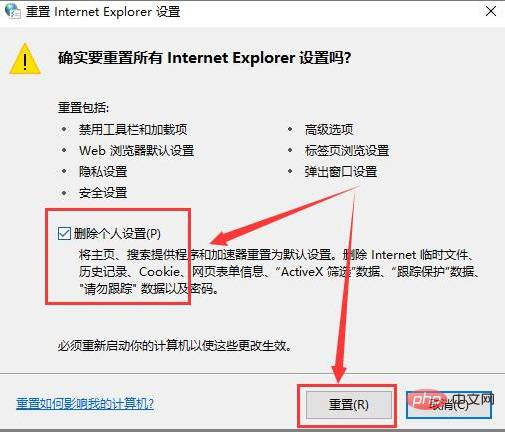
4、如果以上操作還是無法解決問題,請檢查電腦中是否有木馬。一般導致explorer.exe出問題的原因很多,不好查找到詳細的原因。這時候建議重裝系統,安裝一個原版或純淨版的系統,這樣就不會出現異常問題。
以上是explorer.exe應用程式錯誤如何解決的詳細內容。更多資訊請關注PHP中文網其他相關文章!




